
¿Cómo transferir archivos de iPad a teléfono Android? (7 métodos evaluados)

Hola, hace unos meses me decidí y cambié mi Mac Pro de 7 años por un iPad Pro. ¡De momento, el iPad me gusta cada vez más! El único problema que encuentro es que tengo un teléfono Android . ¿Alguien tiene algún consejo para intercambiar archivos fácilmente entre dispositivos? ¡Poder transferir fotos y vídeos fácil y rápidamente me sería muy útil en el trabajo!
- Extraído de HarryCx en Reddit.com
Mucha gente no sabe cómo transferir archivos de un iPad a un teléfono Android , ya que utilizan dos sistemas operativos diferentes. Cambiar es muy sencillo. ¿No lo crees? En esta guía, exploraremos varias maneras de transferir archivos como vídeos, música ycontactos de un iPad a un dispositivo Android , incluyendo una solución con un solo clic y varios métodos manuales.
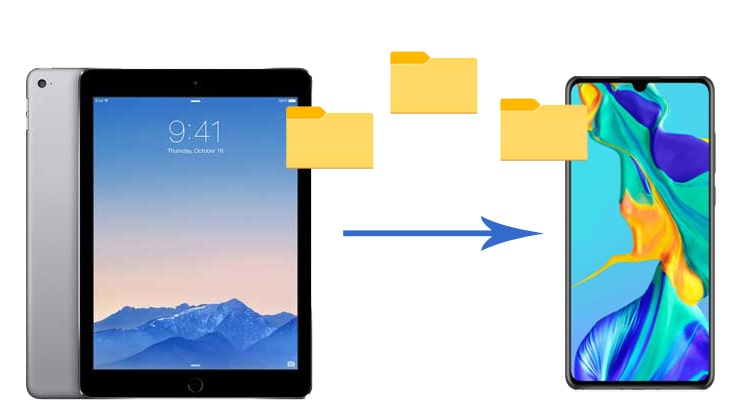
¿Puedo transferir archivos de iPad a Android por Bluetooth? Aunque tanto los dispositivos iPad como Android tienen Bluetooth, no pueden transferirse archivos directamente entre sí. Pero no te preocupes; Coolmuster Mobile Transfer puede solucionar este problema fácilmente. Te ofrece una forma sencilla y eficiente de transferir archivos de tu iPad a un dispositivo Android .
¿En qué te puede ayudar Coolmuster Mobile Transfer ?
Siga la guía paso a paso para transferir archivos de iPad a Android usando Coolmuster Mobile Transfer :
01 Descargue, instale y ejecute Coolmuster Mobile Transfer en su computadora.
02 Use dos cables USB que funcionen para conectar el iPad y Android a la PC. Asegúrese de activar la depuración USB en su Android y de que la computadora esté configurada para su iPad. Tenga en cuenta que el iPad debe estar en la posición "Origen". De lo contrario, haga clic en el botón "Cambiar" para cambiarlos.

03 Marque los tipos de archivos que desea transferir y toque el botón "Iniciar copia" a continuación para transferir el iPad a Android .

Mira la guía en video (de aproximadamente 2 minutos de duración) para transferir archivos:
Si solo quieres transferir archivos pequeños de iPad a Android , el correo electrónico es una buena opción. Sigue estos pasos:
Paso 1. Desbloquea tu iPad y elige los archivos que deseas transferir, por ejemplo, notas.
Paso 2. Pulse el icono de compartir y seleccione "Correo".

Paso 3. Introduce tu propia dirección de correo electrónico y envíasela a ti mismo.
Paso 4. En su dispositivo Android , abra el correo electrónico y descargue los archivos adjuntos.
Leer más: Haga clic en el enlace para consultar esta guía y aprender a transferir archivos de Android a iPad .
Los servicios de almacenamiento en la nube como Dropbox ofrecen una forma cómoda de transferir archivos entre dispositivos. Dropbox es un popular servicio de almacenamiento en la nube que te permite transferir fotos, vídeos, documentos y otros archivos de iPad a Android . Aunque la aplicación es gratuita, solo ofrece 2 GB de almacenamiento gratuito. Por lo tanto, debes comprobar el espacio de almacenamiento antes de seguir los pasos a continuación.
¿Cómo transfiero datos de iPad a Android con Dropbox?
Paso 1. Instala Dropbox en tu iPad y Android e inicia sesión con la misma cuenta.
Paso 2. En tu iPad, abre Dropbox, haz clic en el ícono "+" en la esquina inferior derecha y elige la opción "Crear" o "Subir archivos".
Paso 3. Luego, selecciona los archivos que deseas transferir y haz clic en el ícono "Subir archivos" para sincronizar los archivos del iPad con tu cuenta de Dropbox.

Paso 4. Inicia Dropbox en tu dispositivo Android , busca los archivos cargados y descárgalos a tu teléfono Android .
También puedes usar una app de transferencia de archivos de iPad a Android , como SHAREit. SHAREit es una app popular para transferir archivos de forma inalámbrica entre diferentes plataformas, incluyendo iOS y Android . Sigue estos pasos:
Paso 1. Instale SHAREit en su iPad y dispositivo Android y conecte los dispositivos a una red Wi-Fi.
Paso 2. Abre SHAREit en tu iPad, pulsa el botón "Enviar" y selecciona tu dispositivo Android de la lista de dispositivos disponibles.

Paso 3. En tu dispositivo Android , acepta la transferencia y recibe los archivos.
Nota: Lea la reseña de SHAREit para obtener más información sobre sus características, ventajas y desventajas, seguridad, precio y más.
Si quieres transferir contactos de tu iPad a tu dispositivo Android , puedes usar iCloud. Sigue estos pasos:
Paso 1. Abre "Configuración" en el iPad > "[Tu nombre]" > "iCloud" y asegúrate de que la opción "Contactos" esté activada.
Paso 2. En tu computadora, ve al sitio web de iCloud e inicia sesión con tu ID de Apple.
Paso 3. Exporta tus contactos como un archivo vCard.

Paso 4. Transfiera el archivo vCard a su dispositivo Android e importe los contactos usando la aplicación Contactos.
Aunque iTunes se usa principalmente para gestionar contenido en dispositivos iOS , puedes transferir música y vídeos de iPad a dispositivos Android a través de iTunes. Este es el proceso:
Paso 1. Conecte su iPad a la computadora e inicie la última versión de iTunes .
Paso 2. Pulsa "Tienda" > "Autorizar esta computadora" > ingresa el ID de Apple y la contraseña que usas para comprar videos y música.
Paso 3. Una vez que tu iPad aparezca en la barra lateral izquierda, ve a "Archivo" > "Dispositivos" y selecciona "Transferir compras desde XX".

Paso 4. Conecte su dispositivo Android a la computadora usando un cable USB y pegue los videos en su dispositivo Android .
Nota: Si encuentra videos con formato MOV, M4P, M4R, M4B, etc., que no pueden reproducirse en su dispositivo Android , primero deberá usar un convertidor de video para convertir el formato.
Para archivos multimedia, se puede usar un cable USB. Aunque no se puede transferir directamente, se puede a través de una computadora. Sigue estos pasos para transferir archivos multimedia de iPad a Android con cables USB:
Paso 1. Conecte su iPad a la computadora con un cable USB, ábralo y haga doble clic en la carpeta DCIM.
Paso 2. Conecte su teléfono Android a la computadora mediante un cable USB y seleccione el modo "Transferencia de archivos".
Paso 3. Copie los archivos del iPad de la carpeta DCIM a la carpeta de fotos Android o arrástrelos y suéltelos directamente.

Transferir archivos de un iPad a un dispositivo Android es sencillo con los métodos y las herramientas adecuados. Tanto si prefieres usar Coolmuster Mobile Transfer para una solución con un solo clic como si prefieres métodos manuales como el correo electrónico, el almacenamiento en la nube o cables USB, puedes transferir fácilmente tus datos entre dispositivos. Como puedes ver, algunos métodos no son adecuados para transferir todos los archivos de iPad a Android . Por lo tanto, el mejor método es usar Coolmuster Mobile Transfer , que transfiere de forma segura la mayoría de los archivos de iPad a Android con un solo clic y en minutos. Pruébalo.
Artículos relacionados:
¿Cómo transferir vídeos de Android a iPad con o sin computadora de 7 maneras sencillas?
Las 5 mejores formas de sincronizar el iPad con un teléfono o tableta Android
Cómo transferir fotos de Android a iPad en 4 sencillos pasos (Actualizado)
¿Cómo transferir apps de un iPad antiguo a uno nuevo? Consejos ingeniosos.

 Transferencia de teléfono a teléfono
Transferencia de teléfono a teléfono
 ¿Cómo transferir archivos de iPad a teléfono Android? (7 métodos evaluados)
¿Cómo transferir archivos de iPad a teléfono Android? (7 métodos evaluados)





